L'aggiunta di prodotti all'offerta può essere effettuata nella scheda prodotti premendo il pulsante "aggiungi" o "modifica". Dopo averlo cliccato vedrete un modulo che deve essere compilato.
Descrizione del prodotto:
Nella descrizione del prodotto, fornite alcune informazioni necessarie sul vostro prodotto per i potenziali clienti:
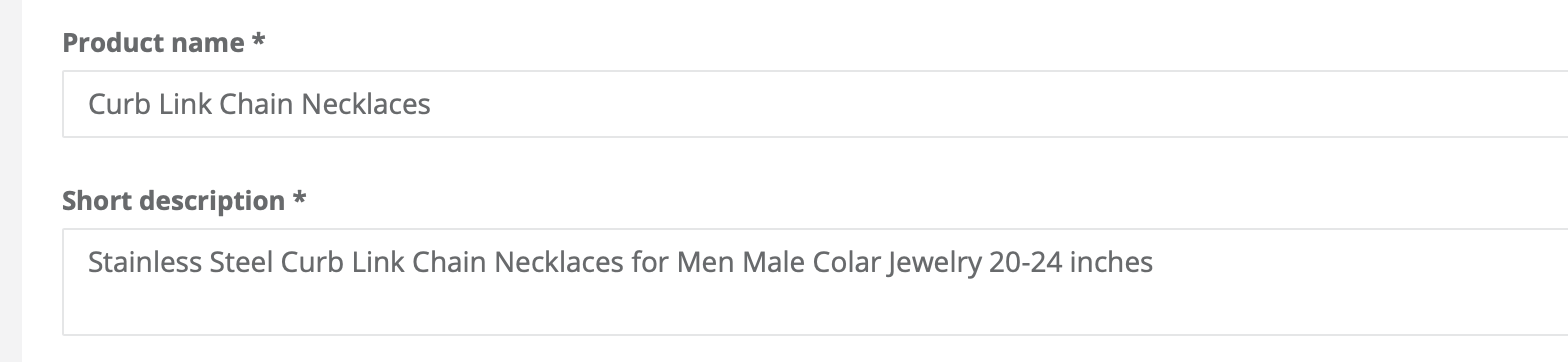
Il nome dovrebbe essere semplice ed efficace (richiesto)
Una breve descrizione fino a 300 caratteri (obbligatorio)
Queste informazioni di base su un prodotto aiuteranno i clienti a decidere se è qualcosa che vogliono acquistare. Queste informazioni appariranno nella pagina del prodotto:
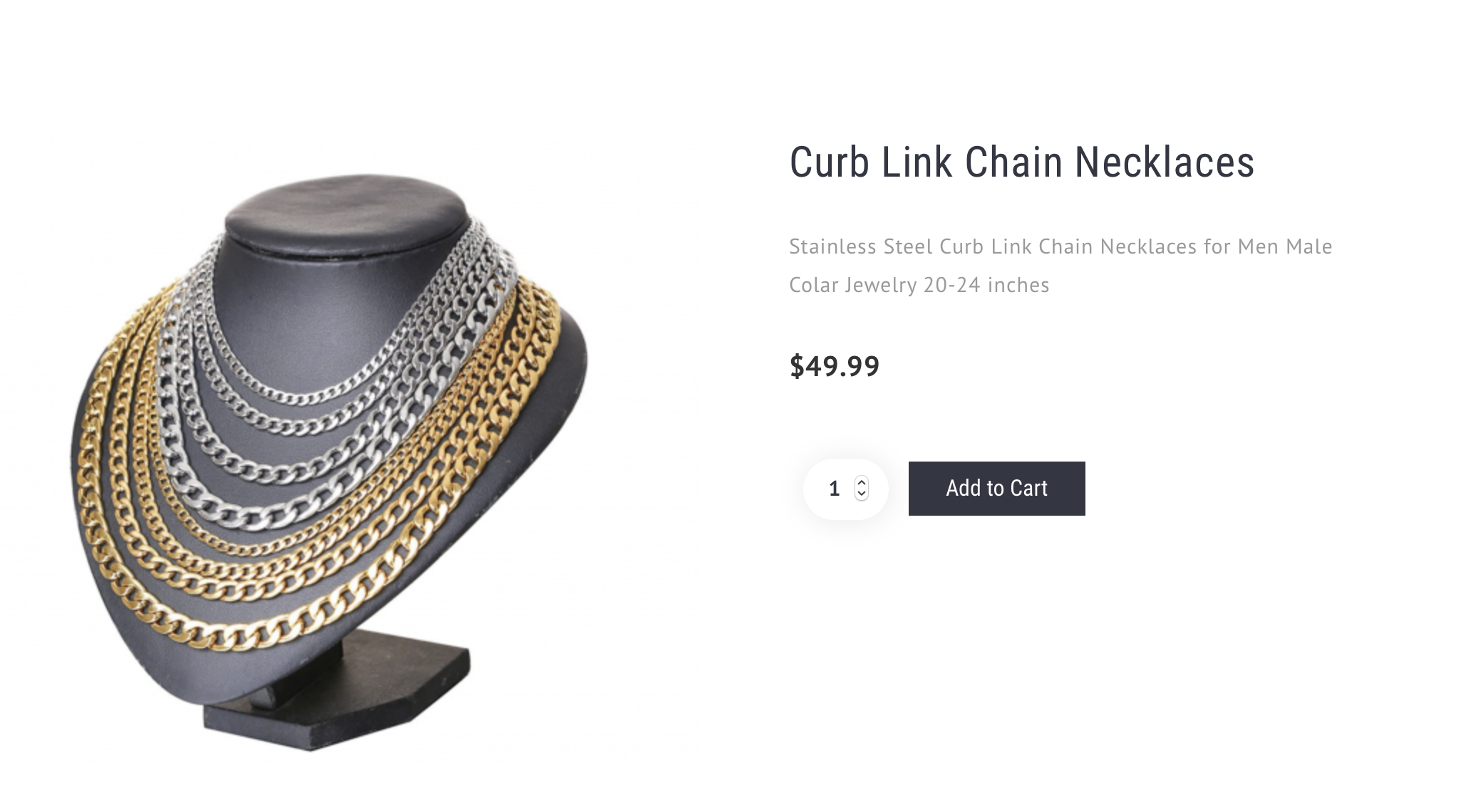
Ordina varianti:
Gli ordini di varianti sono utilizzati per dare al cliente la possibilità di selezionare diverse opzioni per lo stesso prodotto. Ad esempio, può essere una collana con diversi tipi di materiali tra cui scegliere.

Possiamo aggiungere nuove varianti inserendo nuovi valori e cliccando su ENTER.
Quando si aggiunge un prodotto al carrello, il cliente potrà scegliere una variante come segue:
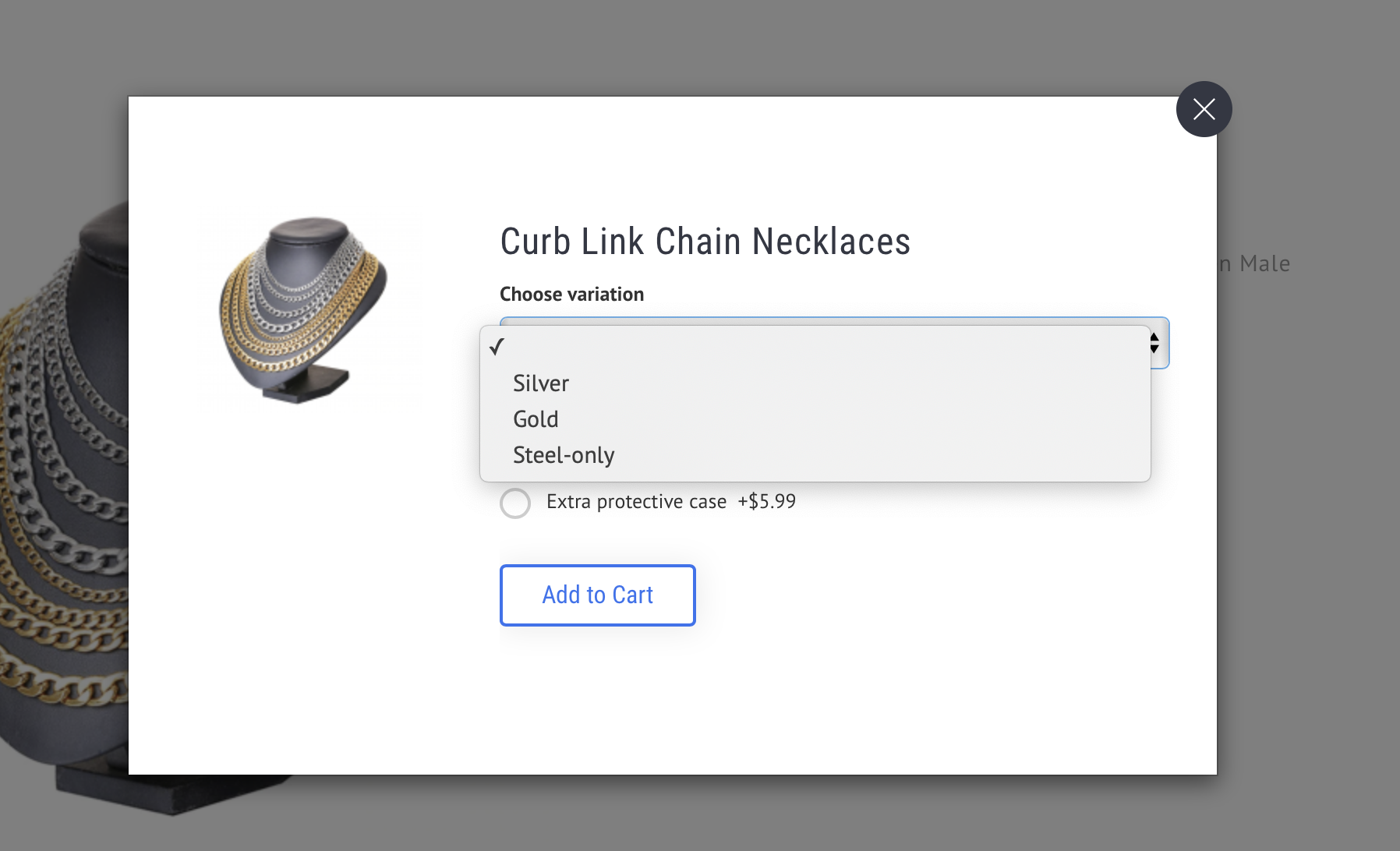
ATTENZIONE!
Le varianti non sono correlate al prezzo; non è possibile impostare prezzi diversi per le diverse varianti. Si tratta di varianti di prodotti allo stesso prezzo.
Prezzo del prodotto :
L'aggiunta di un prezzo comporta l'inserimento del prezzo netto o lordo e la scelta dell'aliquota IVA appropriata:
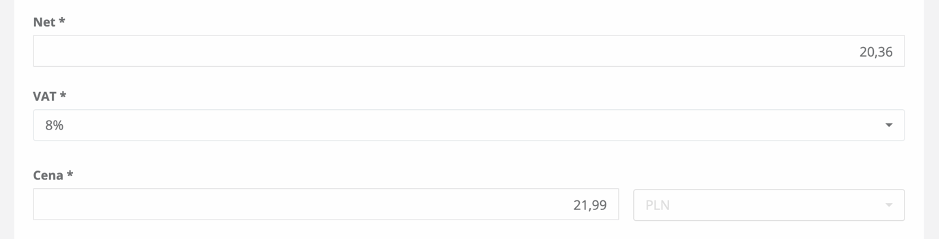
Tuttavia, non sempre vedrete questo modulo. Dipende se vi siete definiti come contribuenti IVA nelle impostazioni del sistema. In questo caso, questo modulo verrà visualizzato. In caso contrario, il sistema chiederà un prezzo senza distinzione tra prezzo netto/lordo/prezzo IVA.
ATTENZIONE!
La valuta in questa sezione dipende dalla valuta principale selezionata nelle impostazioni. Se volete cambiarla, cambiate la valuta nella configurazione del vostro sistema.
Immagini :
Le foto sono un elemento molto importante della vostra offerta. Non è necessario aggiungerle! Tuttavia, vi invitiamo a farlo. Se non aggiungete una foto, il sistema mostrerà solo i nomi dei prodotti.
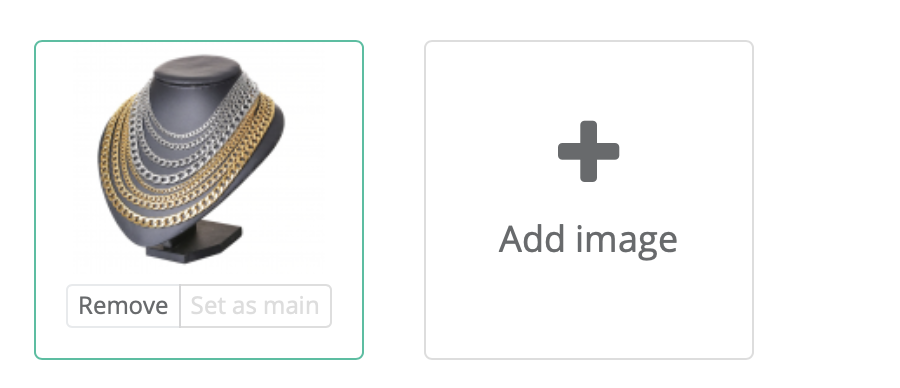
Potete aggiungere tutte le foto che volete e verranno visualizzate nella pagina del prodotto sotto forma di galleria fotografica.
Cliccando su "Imposta principale/Imposta come principale" definiamo quale immagine verrà visualizzata sulle schede prodotto.
Categoria:
Vi invitiamo a raggruppare i vostri prodotti nell'offerta per aiutare i clienti a navigare facilmente tra i diversi prodotti.
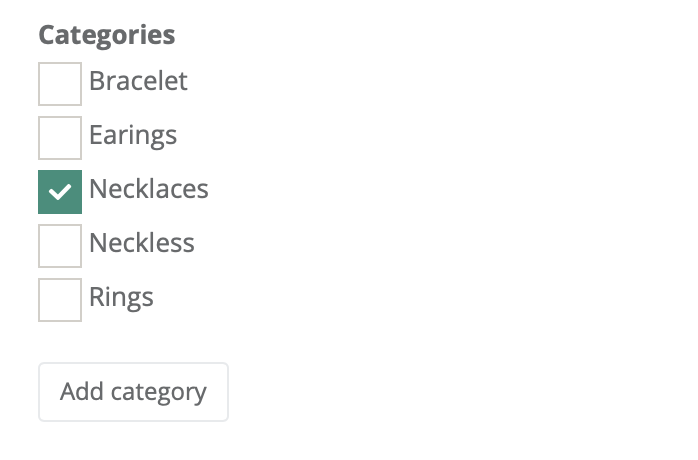
Scegliamo le categorie a cui vogliamo assegnare i prodotti e possiamo sempre creare una categoria aggiuntiva. Le categorie saranno visualizzate nella pagina del prodotto come segue:

ATTENZIONE!
Per rimuovere o modificare il nome di una categoria, andare alla sezione categorie della scheda "prodotti".
Impostazioni avanzate :
Oltre alle semplici opzioni di configurazione dei prodotti, avete accesso ad una serie di opzioni avanzate. Per accedervi, è sufficiente espandere una sezione interessante.
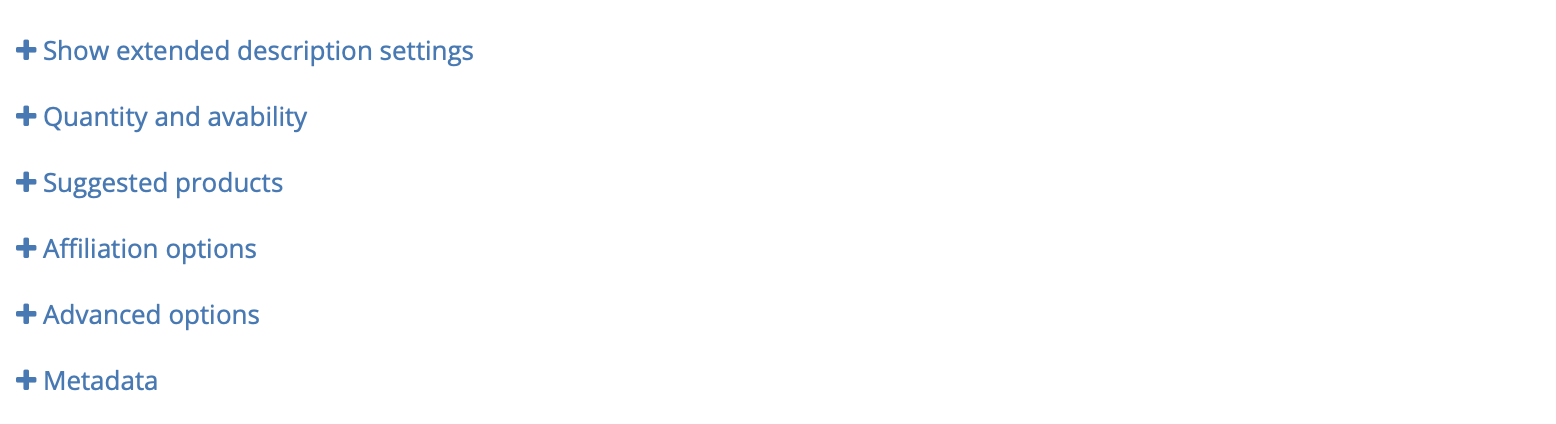
Impostazioni di descrizione estesa:
Qui impostiamo informazioni aggiuntive per aiutare il vostro cliente a navigare e a comprendere meglio i vostri prodotti.
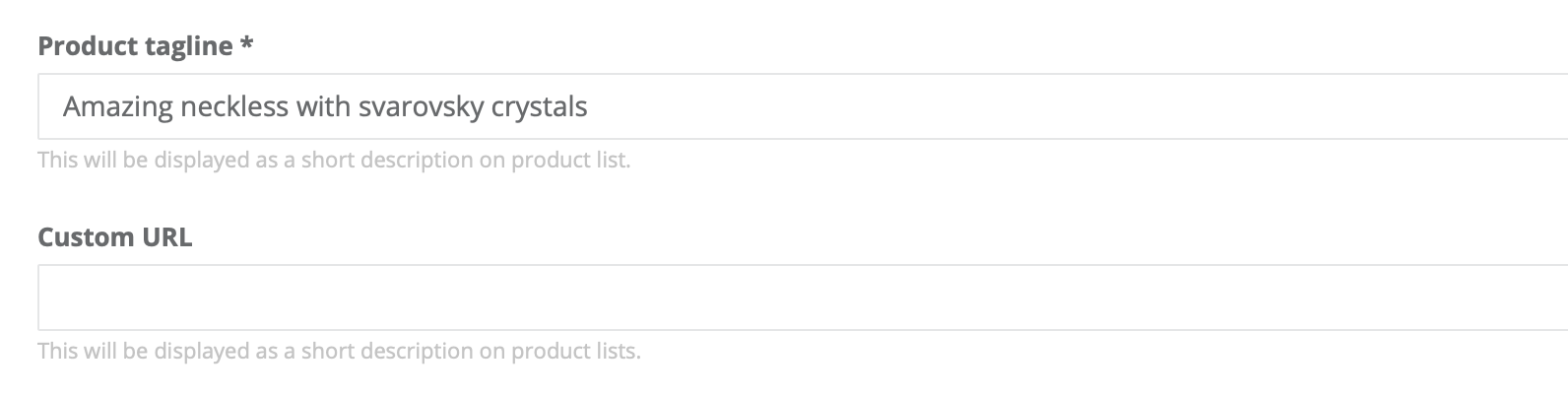
Impostazioni avanzate
Le impostazioni avanzate vi danno la possibilità di visualizzare in modo significativo o addirittura di eliminare il prodotto dalla vostra offerta.
